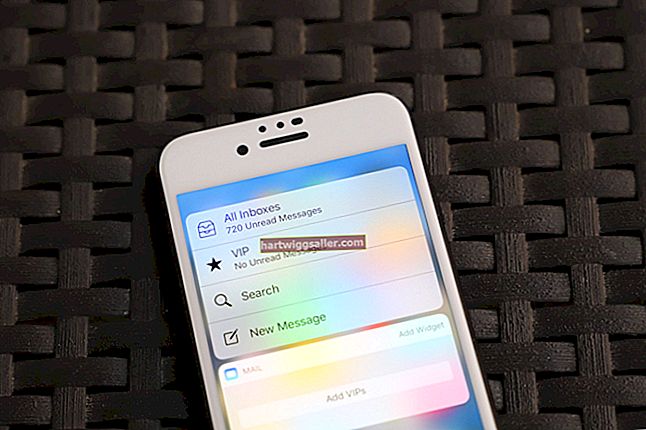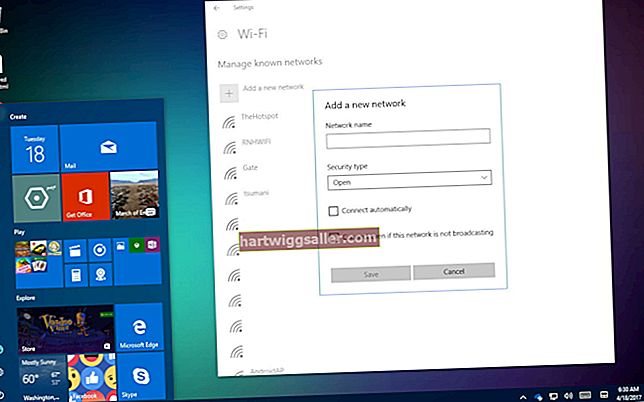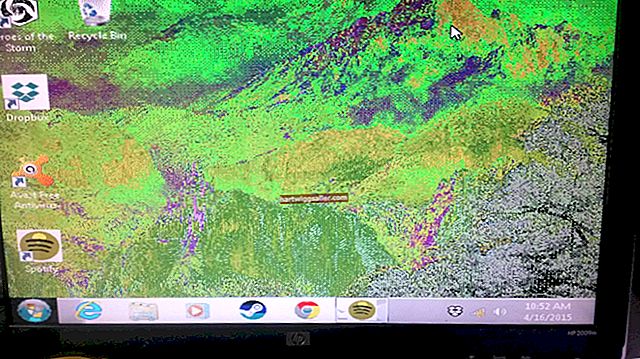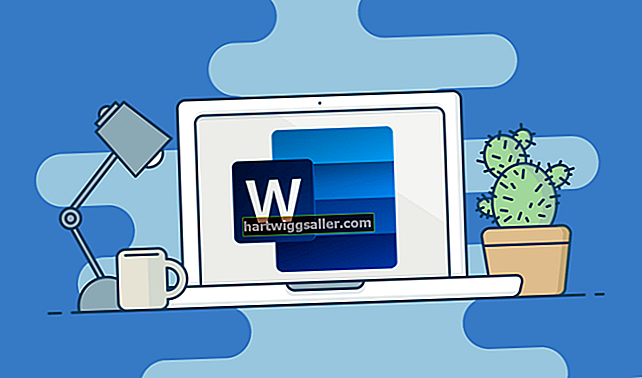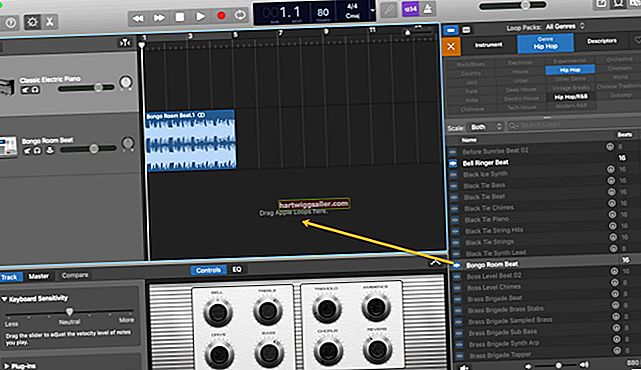Se você tiver duas planilhas Excel semelhantes ou versões diferentes da mesma planilha original, pode ser útil comparar os arquivos do Excel e ver como eles diferem. Se as planilhas forem curtas, você poderá fazer isso simplesmente olhando para as duas e fazendo anotações na tela ou no papel. Mas isso pode rapidamente se tornar tedioso e sujeito a erros à medida que as planilhas ficam maiores e mais complexas. Felizmente, existe uma ferramenta de comparação do Excel da Microsoft para tornar essa tarefa mais fácil.
Dica
Você pode usar a ferramenta Spreadsheet Compare da Microsoft para comparar planilhas do Excel e ver como elas são semelhantes ou diferentes. Você também pode exportar as planilhas para o formato de valor separado por vírgula baseado em texto e usar ferramentas de comparação de texto para compará-las.
Comparar planilhas do Excel com comparação de planilhas
Você pode usar a ferramenta Spreadsheet Compare da Microsoft para obter um gráfico codificado por cores mostrando como duas planilhas se comparam e o que está faltando ou foi alterado de uma para a outra.
Encontre essa ferramenta digitando Comparação de planilha na caixa Pesquisar do menu Iniciar do Windows e, a seguir, clique em seu ícone para iniciar o programa. Assim que o programa for iniciado, marque as caixas dos recursos que deseja comparar entre as duas planilhas, incluindo fórmulas, macros e formatação de células.
Em seguida, clique na guia Home e Compare Files. Clique no ícone de pasta azul para escolher um arquivo para comparação e clique no ícone verde para escolher um segundo arquivo. Clique em OK para comparar os dois arquivos. Você pode receber uma mensagem de erro e um prompt para inserir uma senha se um ou ambos os arquivos estiverem protegidos por senha. Em caso afirmativo, insira as senhas necessárias para continuar.
O programa irá gerar uma grade codificada por cores mostrando as mudanças e diferenças entre os dois arquivos. Percorra a grade para ver as diferenças. Se você deseja exportar o conjunto de diferenças para um arquivo Excel, clique na guia Início e em Exportar Resultados.
Para copiá-lo para outro programa como o Microsoft Word ou um programa de e-mail por meio da área de transferência do Windows, clique na guia Início e em Copiar resultados para a área de transferência. Cole os dados em outro programa usando seu recurso de colar.
Compare as versões de texto das planilhas
Se você não tiver o Spreadsheet Compare ou não estiver satisfeito com a maneira como os resultados são apresentados, você poderá comparar versões de texto das planilhas usando uma variedade de outras ferramentas.
No Excel, clique na guia Arquivo e em Salvar como para exportar uma versão em texto de uma planilha. Você pode usar o menu suspenso de tipo de arquivo para escolher um arquivo ".txt" onde as colunas da planilha são separadas por caracteres de tabulação ou um arquivo ".csv" onde são separadas por vírgulas. Observe que você perderá algumas informações de formatação e fórmula ao usar esses formatos, mas poderá comparar os valores de texto nas planilhas. Exporte os dois arquivos que deseja comparar usando as mesmas configurações.
Em seguida, você pode usar uma variedade de ferramentas para comparar os dados nos dois arquivos. Muitas ferramentas de edição de texto, como Sublime Text e Vim, oferecem ferramentas de comparação de arquivos com várias opções. Ferramentas comerciais e de código aberto como Beyond Compare e a ferramenta de linha de comando diff também podem ser úteis para esse propósito.